pyrosim说明书翻译
pyrosim说明书翻译(精品)

pyrosim说明书翻译(精品)pyrosim说明书翻译(精品)6.4.1 停止和再启动一个重要的MISC 参数叫RESTART。
建立一个CHID.STOP 的文件在目录下。
重新开始, RESTART=.TRUE.需要添加到MISC行中。
第二章:PyroSim基础PyroSim界面pyrosim为您建立火灾模型提供了四个编辑器:3D模式,2D模式,导航模式和记录模式。
这些都可以显示您现在的模型。
当添加了、移除了、或在一个模式中选择了一个物体,其它的模式也同时反映出这些变化。
下面简要介绍这几种模式。
导航视图:在这个视图下列出了模型中许多重要的记录。
它可以使您将您的模型中几何体组成一个组,例如组成房间或者沙发。
在这个模式下,定位和修改档案比较快捷。
3D视图:这个视图中以3D形式显示了您的火灾模型。
您可以以不同的视角查看您的模型。
您也可以控制模型的外观细节,如平滑阴影、纹理和物体轮廓线,也可以改变几何特征。
2D视图:在这个视图中您可以快速的画出几何体,例如墙和家具。
您可以从三个视角查看您的模型,也可以执行许多有用的几何操作。
档案视图:这个模式给出了为本次模拟产生的FDS输入文件的预览。
它提供了加入不经过pyrosim处理而直接输入FDS的自己的代码的方式。
导航视图导航视图是在Pyrosim主窗口左部的树状视图。
下图是使用这个视图的一个例子。
当你右键点击这个视图中的一个项目时,将显示Pyrosim可以在这个项目上执行的功能。
重新排列物体时,点选一个物体,然后拖转至新的位置。
在导航视图中使用菜单3D视图运用3D视图可以迅速得到模型的视觉外观。
导航选项包括标准CAD控制模式,Smokeview型的控制,游戏型的控制查看模型。
3D轨道导航点击激活3D轨道导航。
这个模式的控制方式与许多CAD程序的控制模式相似。
后,左键点击模型并移动鼠标,模型将会随着您点选的点选转。
旋转3D模型:点击点选(或按住ALT键)并竖向移动鼠标。
PyroSiM实例教程
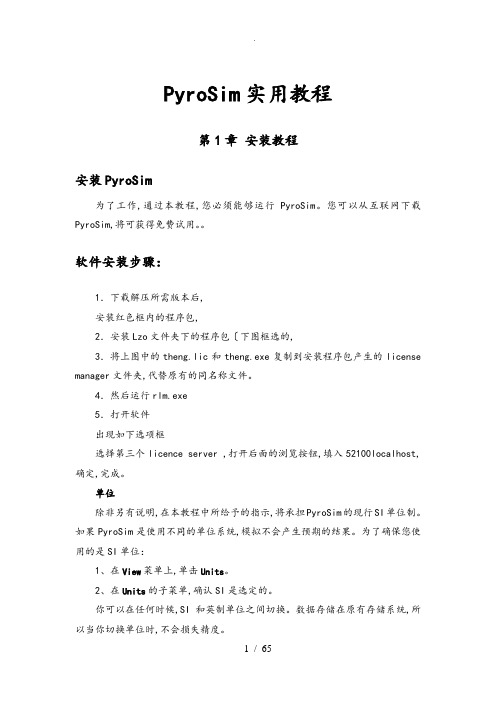
PyroSim实用教程第1章安装教程安装PyroSim为了工作,通过本教程,您必须能够运行PyroSim。
您可以从互联网下载PyroSim,将可获得免费试用。
软件安装步骤:1.下载解压所需版本后,安装红色框内的程序包,2.安装Lzo文件夹下的程序包〔下图框选的,3.将上图中的theng.lic和theng.exe复制到安装程序包产生的license manager文件夹,代替原有的同名称文件。
4.然后运行rlm.exe5.打开软件出现如下选项框选择第三个licence server ,打开后面的浏览按钮,填入52100localhost,确定,完成。
单位除非另有说明,在本教程中所给予的指示,将承担PyroSim的现行SI单位制。
如果PyroSim是使用不同的单位系统,模拟不会产生预期的结果。
为了确保您使用的是SI单位:1、在View菜单上,单击Units。
2、在Units的子菜单,确认SI是选定的。
你可以在任何时候,SI和英制单位之间切换。
数据存储在原有存储系统,所以当你切换单位时,不会损失精度。
操作的三维图像•为了旋转〔spin三维模型:选择然后在模型上单击左键并移动鼠标。
该模型会旋转,就像您选择球体上的一个点。
•放大zoom:选择〔或按住ALT键和垂直拖动鼠标。
选择然后按一下拖动以定义一个缩放框。
•移动move模式:选择〔或按住Shift键并拖动来重新定位模型窗口。
•改变重点:选择对象〔S,然后选择定义一个较小的"查看选定对象周围的领域。
选择将重置,包括整个模型。
•在任何时候,选择〔或按Ctrl + R,将重置模型。
您还可以使用Smokeview和以人为本的控制。
请参阅用户手册为PyroSim 说明。
FDS的概念和术语材料用于定义材料热性能和热解行为。
表面表面是用来定义在您的FDS模型的固体物体和通风口的属性。
在混合物或层表面可以使用先前定义的材料。
默认情况下,所有的固体物体和通风口都是有惰性的,一个固定的温度,初始温度。
PyroSim入门指导

点击OK后,网格就生成了,如下图所示:1.3 定义粒子这里的粒子并不是通常CFD软件里的拉格朗日粒子,只是为了后处理方便而定义的示踪粒子。
选择Model > Edit Particles ...,然后点New。
不要选Particle Have Mass,这样粒子没有质量,仅是示踪粒子。
选中Color Particles During Animation,使用默认的颜色,红色。
这样在结果中会有红色的示踪粒子。
1.4 建立面实际上,在建立网格的时候,我们已经得到了计算模型。
这里的面是用来定义边界条件。
要注意的是,这里仅仅定义边界条件,而没有给模型中的面指定边界条件。
也就是说只定义边界上的物理条件,但并没有和模型中的边界联系起来。
定义入口边界。
Model > Edit Surface Properties ...,点New。
Surface name是BLOW,使用INERT作为模板。
选择surface type为"Fan/Wind”。
然后下面会有很多选项。
系统定义的表面类型都有明确的物理意义,还是比较好懂的。
Fan/Wind里可以定义入口空气的温度和速度。
为了便于区分,把Color选成蓝色。
Air Temperature = 20 C,Specify Normal Velocity = -1.0 m/s。
-1.0 m/s代表气流速度为1m/s,方向为进入计算域(+1.0m/s为出)。
第三个标签下,选中Emit Particles,Particle Type = PART。
最后点OK。
各步骤的截图如下:在这里例子里面,只需要定义BLOW这一个面,其余的面可以用系统定义的来表示。
1.5 定义边界条件这里是真正指定表面的边界条件。
定义入口。
选择Model > New Vent ...,在Specification标签下,Description = Vent Blow,Type = BLOW,Lies in the plane X = 0.0,Min Y = 3,Max Y = 7,Min Z = 3,Max Z = 7。
PyroSiM中文版用户说明书

第1章安装准备安装PyroSim为了工作,通过本教程,您必须能够运行PyroSim。
您可以从互联网下载PyroSim,将可获得免费试用。
单位除非另有说明,在本教程中所给予的指示,将承担PyroSim的现行SI单位制。
如果PyroSim 是使用不同的单位系统,模拟不会产生预期的结果。
为了确保您使用的是SI单位:1、在View菜单上,单击Units。
2、在Units的子菜单,确认SI是选定的。
你可以在任何时候,SI和英制单位之间切换。
数据存储在原有存储系统,所以当你切换单位时,不会损失精度。
操作的三维图像?为了旋转(spin)三维模型:选择然后在模型上单击左键并移动鼠标。
该模型会旋转,就像您选择球体上的一个点。
?放大zoom:选择(或按住ALT键)和垂直拖动鼠标。
选择然后按一下拖动以定义一个缩放框。
?移动move模式:选择(或按住Shift键)并拖动来重新定位模型窗口。
?改变重点:选择对象(S),然后选择定义一个较小的“查看选定对象周围的领域。
选择将重置,包括整个模型。
?在任何时候,选择(或按Ctrl+R),将重置模型。
您还可以使用Smokeview和以人为本的控制。
请参阅用户手册为PyroSim说明。
FDS的概念和术语材料用于定义材料热性能和热解行为。
表面表面是用来定义在您的FDS模型的固体物体和通风口的属性。
在混合物或层表面可以使用先前定义的材料。
默认情况下,所有的固体物体和通风口都是有惰性的,一个固定的温度,初始温度。
障碍物障碍物的根本在火灾动力学模拟的几何表示(FDS)[FDS-SMV的官方网站]。
障碍物两点定义在三维的矩形固体空间。
表面特性,被分配到每个面对的阻挠。
设备和控制逻辑可以定义创建或删除在模拟过程中的一个障碍。
当创建一个模型,障碍物的几何形状并不需要相匹配的几何网格的解决方案中使用。
然而,产品安全的解决方案将配合所有几何解决方案网状。
在FDS分析,阻塞所有的面转移到对应最近的网状细胞。
PyroSim入门教程 文档
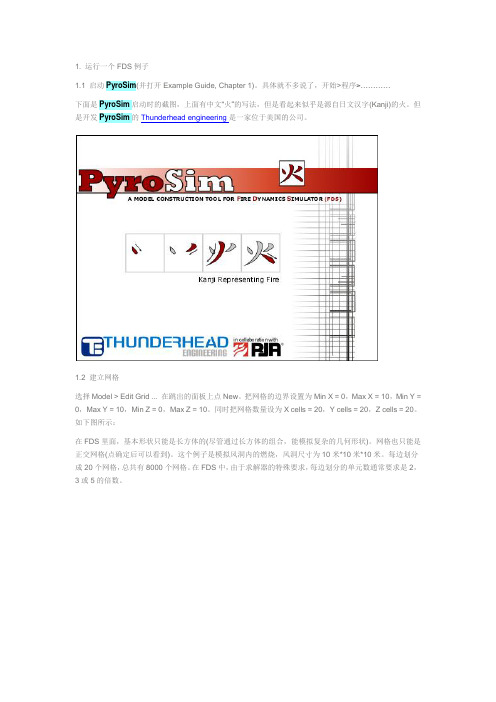
1. 运行一个FDS例子1.1 启动PyroSim(并打开Example Guide, Chapter 1)。
具体就不多说了,开始>程序>…………下面是PyroSim启动时的截图,上面有中文“火”的写法,但是看起来似乎是源自日文汉字(Kanji)的火。
但是开发PyroSim的Thunderhead engineering是一家位于美国的公司。
1.2 建立网格选择Model > Edit Grid ... 在跳出的面板上点New。
把网格的边界设置为Min X = 0,Max X = 10,Min Y = 0,Max Y = 10,Min Z = 0,Max Z = 10。
同时把网格数量设为X cells = 20,Y cells = 20,Z cells = 20。
如下图所示:在FDS里面,基本形状只能是长方体的(尽管通过长方体的组合,能模拟复杂的几何形状)。
网格也只能是正交网格(点确定后可以看到)。
这个例子是模拟风洞内的燃烧,风洞尺寸为10米*10米*10米。
每边划分成20个网格,总共有8000个网格。
在FDS中,由于求解器的特殊要求,每边划分的单元数通常要求是2,3或5的倍数。
点击OK后,网格就生成了,如下图所示:1.3 定义粒子这里的粒子并不是通常CFD软件里的拉格朗日粒子,只是为了后处理方便而定义的示踪粒子。
选择Model > Edit Particles ...,然后点New。
不要选Particle Have Mass,这样粒子没有质量,仅是示踪粒子。
选中Color Particles During Animation,使用默认的颜色,红色。
这样在结果中会有红色的示踪粒子。
1.4 建立面实际上,在建立网格的时候,我们已经得到了计算模型。
这里的面是用来定义边界条件。
要注意的是,这里仅仅定义边界条件,而没有给模型中的面指定边界条件。
也就是说只定义边界上的物理条件,但并没有和模型中的边界联系起来。
pyrosim学习笔记

Layered(分层)Layered surfaces are composed of one or more material definitions. Materials includesolid andliquid substances such as concrete(混泥土), pine(松木), and ethanol(乙醇).BackingThe backing of a surface is the boundary condition behindthe surface. The default value, Air Gap represents an air gap, Exposed will allow the surface to transfer heat into the space behind the wall, and Insulated prevents any heat loss from the back of the material.Material CompositionWithin a layer (row), you can specify multiple materials based on mass fraction. For example, to specify a layer that is just brick, type 1.0 BRICK (assuming you have created a material called BRICK). To specify a layer of wet brick, you could enter 0.95 BRICK; 0.05 WATER. Each material is separated by a semi-colon.Porous(能穿透)The property is generally used to create a fan using a thin obstruction.Enable LeakageThis option allows you to select two pressure zones for leakage across the surface.Air LeakAir leak surfaces can be used to create a permeable barrier between two pressure zones. The porous option is available to allow air movement to occur across this obstructions using this surface.Adding Textures to SurfacesYou can add textures to surfaces to increase the realism of your model. Some default textures are provided or you can import your own. The Room Fire example demonstrates using a wood texture for a pine floor and hanging a picture on a wall. Your textures will be automatically displayed in PryoSim; to display textures in Smokeview, select Textures on the Show/Hide menu.To define a texture:1. On the Model menu, click Edit Surfaces....2. Either create or edit the surface to which you want to add a texture.3. Click on the Texture box.4. Either select a pre-defined texture or click the Import... button and select your own image file.5. The image you selected will be displayed. Under the image, click the Details tab. Set theWidth and the Height values to correspond to size to be used in the PyroSim model.Obstruction PropertiesSmoothPrevents vorticity(漩涡)from being generated at the corners. This option is used to prevent flow problems along angled walls due to the stair-stepped(楼梯), rectilinear geometry used by FDS.Record BNDFWhen this option is selected, this object is included in boundary data output.Chapter 14. Activation EventsActivation events使用状况:1.模拟门在某个时间打开;2.模拟窗在某个时间打开;3.模拟通风系统在某个时间开启;Chapter 15. Output ControlsSolid Profiles测量固体的温度和密度。
PyroSiM实用教程要点
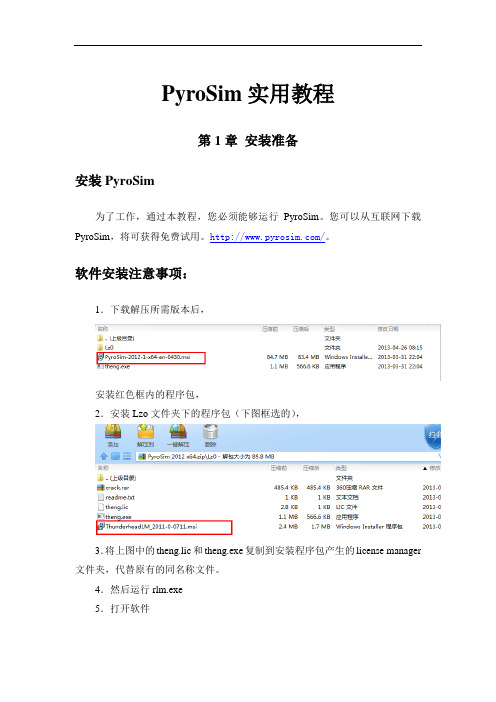
PyroSim实用教程第1章安装准备安装PyroSim为了工作,通过本教程,您必须能够运行PyroSim。
您可以从互联网下载PyroSim,将可获得免费试用。
/。
软件安装注意事项:1.下载解压所需版本后,安装红色框内的程序包,2.安装Lzo文件夹下的程序包(下图框选的),3.将上图中的theng.lic和theng.exe复制到安装程序包产生的license manager 文件夹,代替原有的同名称文件。
4.然后运行rlm.exe5.打开软件出现如下选项框选择第三个licence server ,打开后面的浏览按钮,填入52100@localhost,确定,完成。
单位除非另有说明,在本教程中所给予的指示,将承担PyroSim的现行SI单位制。
如果PyroSim是使用不同的单位系统,模拟不会产生预期的结果。
为了确保您使用的是SI单位:1、在View菜单上,单击Units。
2、在Units的子菜单,确认SI是选定的。
你可以在任何时候,SI和英制单位之间切换。
数据存储在原有存储系统,所以当你切换单位时,不会损失精度。
操作的三维图像•为了旋转(spin)三维模型:选择然后在模型上单击左键并移动鼠标。
该模型会旋转,就像您选择球体上的一个点。
•放大zoom:选择(或按住ALT键)和垂直拖动鼠标。
选择然后按一下拖动以定义一个缩放框。
•移动move模式:选择(或按住Shift键)并拖动来重新定位模型窗口。
•改变重点:选择对象(S),然后选择定义一个较小的“查看选定对象周围的领域。
选择将重置,包括整个模型。
•在任何时候,选择(或按Ctrl + R),将重置模型。
您还可以使用Smokeview和以人为本的控制。
请参阅用户手册为PyroSim 说明。
FDS的概念和术语材料用于定义材料热性能和热解行为。
表面表面是用来定义在您的FDS模型的固体物体和通风口的属性。
在混合物或层表面可以使用先前定义的材料。
默认情况下,所有的固体物体和通风口都是有惰性的,一个固定的温度,初始温度。
PyroSimExamples翻译版-

Figure 2.11. Evacuation modeling results 9
第3章。燃烧器火 在这一课中,你将创建一个500千瓦燃烧器火和测量温度的羽毛高1.5米。 这篇教程演示了如何。 创建一个燃烧器火•。 •加热电偶。 飞机加一片•温可视化。 运用3D结果Smokeview•观。 结果利用PyroSim•视图二维。
义为在创建或删除一个模拟障碍物。
当创建一个模型,对障碍物的几何不需要匹配的解决方案使用的网格的几何形状。然而,FD 的
解决方案将团结所有的解决方案网的几何结构。在 FD 的分析,都面临着被转移到对应到最近的
网状细胞障碍物。因此,一些障碍物可能成为较厚的分析,另一些则可能是先得薄,对应于一
个单细胞的脸,这有可能引入一个模型不需要的空白。这些不明确之处,可避免使所有几何对
表
面
表面是用来定义你的 FD 的固体物体模型的性能和通风口。表面可以使用前面定义的混合物或层
材料。默认情况下,所有的固体物质和通风口的惰性,这是一个在初始温度固定温度。
一
开
始
之
前
梗
阻
障碍物的最根本的火灾模拟软体(FDS)[文件描述符- SMV 的官方网站]几何表示。障碍是由二
点在三维空间中定义的矩形固体。表面性质分配给每一个阻塞的脸。设备和控制逻辑可以被定
但是,如果记录是“跌”(即从模拟省略)的模拟结果将不再代表原来的意图问题的例子。
乙
醇
潘
火
该例子说明了一个 ethanol_pan.fds 乙醇泛火灾。该模型显示在图 2.1。一个典型的结果显示在 图 2.2 。 文 件 描 述 符 的 输 入 文 件 可 以 下 载 : /svn/trunk/FDS/trunk/Validation/VU_Ethanol_Pan_Fire/ FDS_Input_Files / VU_Ethanol_Pan_Fire.fds。
PyroSiM实例教程
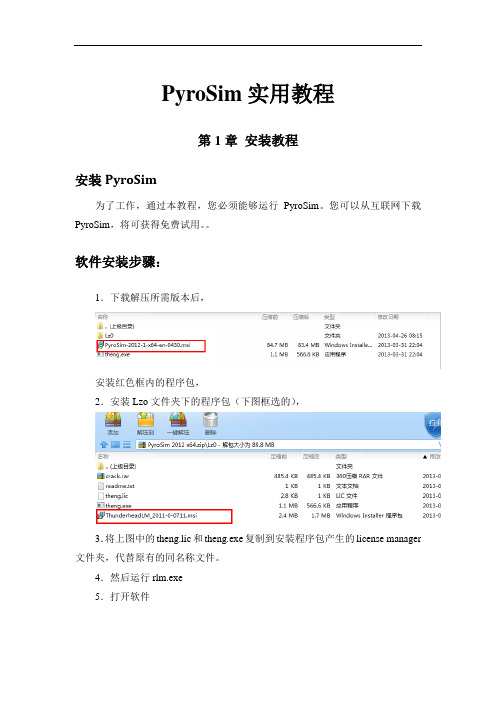
PyroSim实用教程第1章安装教程安装PyroSim为了工作,通过本教程,您必须能够运行PyroSim。
您可以从互联网下载PyroSim,将可获得免费试用。
软件安装步骤:1.下载解压所需版本后,安装红色框内的程序包,2.安装Lzo文件夹下的程序包(下图框选的),3.将上图中的theng.lic和theng.exe复制到安装程序包产生的license manager 文件夹,代替原有的同名称文件。
4.然后运行rlm.exe5.打开软件出现如下选项框选择第三个licence server ,打开后面的浏览按钮,填入52100@localhost,确定,完成。
单位除非另有说明,在本教程中所给予的指示,将承担PyroSim的现行SI单位制。
如果PyroSim是使用不同的单位系统,模拟不会产生预期的结果。
为了确保您使用的是SI单位:1、在View菜单上,单击Units。
2、在Units的子菜单,确认SI是选定的。
你可以在任何时候,SI和英制单位之间切换。
数据存储在原有存储系统,所以当你切换单位时,不会损失精度。
操作的三维图像•为了旋转(spin)三维模型:选择然后在模型上单击左键并移动鼠标。
该模型会旋转,就像您选择球体上的一个点。
•放大zoom:选择(或按住ALT键)和垂直拖动鼠标。
选择然后按一下拖动以定义一个缩放框。
•移动move模式:选择(或按住Shift键)并拖动来重新定位模型窗口。
•改变重点:选择对象(S),然后选择定义一个较小的“查看选定对象周围的领域。
选择将重置,包括整个模型。
•在任何时候,选择(或按Ctrl + R),将重置模型。
您还可以使用Smokeview和以人为本的控制。
请参阅用户手册为PyroSim 说明。
FDS的概念和术语材料用于定义材料热性能和热解行为。
表面表面是用来定义在您的FDS模型的固体物体和通风口的属性。
在混合物或层表面可以使用先前定义的材料。
默认情况下,所有的固体物体和通风口都是有惰性的,一个固定的温度,初始温度。
Pyrosim软件介绍

Pyrosim软件介绍
FDS5_RCB_Source_Archive.zip 在百度搜这个据说能下载FDS 看着像挂马网站没敢试。
不过我感觉pysosim就是FDS
Pyrosim软件介绍
PyroSim是由美国标准技术研究院(NIST)研发的,专用于消防动态仿真模拟(Fire Dynamic Simulation, FDS)的软件。
它是在FDS 的基础上发展起来的。
软件以计算流体动力学为依据,可以模拟预测火灾中的烟气,CO等毒气的运动,温度以及浓度等情况;软件可以模拟的火灾范围很广,从日常炉火,房间,接电设备引起的各种火灾形式;方便快捷的建模,并支持DXF和FDS 格式的模型文件的导入。
PyroSim最大的特点是提供了三维图形化前处理功能,可视化编辑的效果,能够边编辑边查看所建模型,把用户从以前FDS 建模的枯燥复杂的命令行中解放了出来。
在PyroSim里面不仅包括建模、边界条件设置、火源设置、燃烧材料设置和帮助等,还包括FDS/ smokeview 的调用以及计算结果后处理,用户可以直接在PyroSim中运行所建模型。
功能组成:
模型设置模块--分析网格,几何物体,形状、尺寸,各部分材料、质地等;
表面设置模块--表面特性绝缘、惰性,供排气,加热或冷却炉;
化学反应设置模块--化学组成,燃点、燃烧热值等;
设备设置模块--一些烟气和温度探测,喷淋等方面的设备的设置;
运行模拟模块--运行,并输出数据、图表、动画等;
PyroSim支持导入二维和三维的CAD 的DXF文件,在二维CAD 平面图的基础上,您可以精确绘制建筑模型,也可以通过平面拉伸来形成墙体;。
PyroSiM实例教程
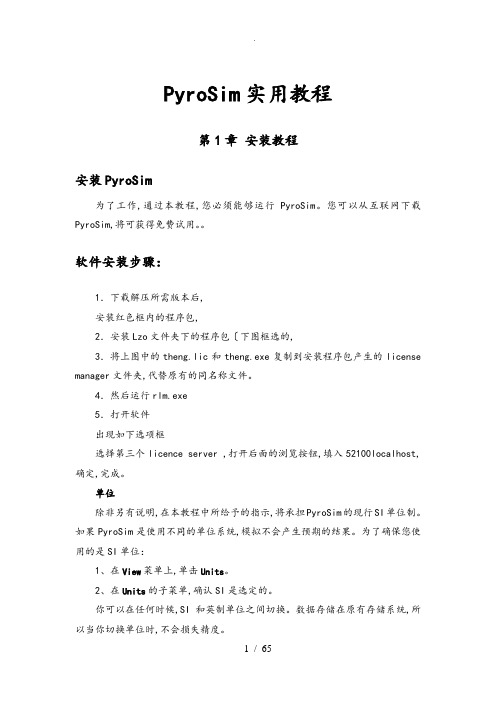
PyroSim实用教程第1章安装教程安装PyroSim为了工作,通过本教程,您必须能够运行PyroSim。
您可以从互联网下载PyroSim,将可获得免费试用。
软件安装步骤:1.下载解压所需版本后,安装红色框内的程序包,2.安装Lzo文件夹下的程序包〔下图框选的,3.将上图中的theng.lic和theng.exe复制到安装程序包产生的license manager文件夹,代替原有的同名称文件。
4.然后运行rlm.exe5.打开软件出现如下选项框选择第三个licence server ,打开后面的浏览按钮,填入52100localhost,确定,完成。
单位除非另有说明,在本教程中所给予的指示,将承担PyroSim的现行SI单位制。
如果PyroSim是使用不同的单位系统,模拟不会产生预期的结果。
为了确保您使用的是SI单位:1、在View菜单上,单击Units。
2、在Units的子菜单,确认SI是选定的。
你可以在任何时候,SI和英制单位之间切换。
数据存储在原有存储系统,所以当你切换单位时,不会损失精度。
操作的三维图像•为了旋转〔spin三维模型:选择然后在模型上单击左键并移动鼠标。
该模型会旋转,就像您选择球体上的一个点。
•放大zoom:选择〔或按住ALT键和垂直拖动鼠标。
选择然后按一下拖动以定义一个缩放框。
•移动move模式:选择〔或按住Shift键并拖动来重新定位模型窗口。
•改变重点:选择对象〔S,然后选择定义一个较小的"查看选定对象周围的领域。
选择将重置,包括整个模型。
•在任何时候,选择〔或按Ctrl + R,将重置模型。
您还可以使用Smokeview和以人为本的控制。
请参阅用户手册为PyroSim 说明。
FDS的概念和术语材料用于定义材料热性能和热解行为。
表面表面是用来定义在您的FDS模型的固体物体和通风口的属性。
在混合物或层表面可以使用先前定义的材料。
默认情况下,所有的固体物体和通风口都是有惰性的,一个固定的温度,初始温度。
Pyrosim2014新功能

Pyrosim2014新功能PyroSim是基于FDS模型快速精确计算的一款全球领先的软件.PyroSim帮助您快速创建并管理复杂的火灾模型的细节。
导入CAD模型PyroSim支持导入AutoCAD DXF和DWG格式文件.当PyroSim导入一个DWG/DXF 文件,它会将所有的三维人脸数据,障碍物和其他所有数据(直线,曲线等)作为单独的CAD数据。
该图的左侧图像显示了DWG文件面部数据和右图像显示,将在FDS分析中使用的网格表示。
另外,在GIF,JPG或PNG格式的图形可以导入,然后作为背景,以帮助您快速直接在图像上绘制模型。
管理多个网格PyroSim包含的工具用来帮助您创建和验证多个网格。
在多个网格上您可以:使用并行处理加速,符合您的网格的几何形状,以减少计算当中网格的数量,还可以改变不同的网格分辨率作为重点关注区域。
整体并行处理PyroSim包括支持使用MPI推出一个并行仿真。
对于具有多个内核或处理器的机器,并行处理是是一个非常实用的工具,它可以让用户充分利用计算资源。
PyroSim也可以升级运行在多台计算机的网络集群上的FDS模拟。
在启动从内部PyroSim集群仿真,节点安装程序安装在每台计算机都将参加。
多语言翻译与我们的国际分销商合作,可在中国,简体中文,德语,日语,韩语,波兰语,俄语PyroSim 的本地语言版本。
我们预计,葡萄牙语(巴西)和西班牙也将很快面市。
HVAC Systems在FDS6的一个主要的新功能是加入了HVAC(Heating,Ventilation,and Air Conditioning即:加热、通风和空调)系统模拟。
HVAC系统可以通过建筑物输送污染物和热量。
暖通空调系统使用的管道,节点,风扇,热交换器(aircoils)和阻尼器限定。
所有的编辑和可视化在PyroSim中都可以看到。
暖通空调系统可以独立于任何火灾的分析进行流程模拟。
它们也可以用作消防系统用于建筑物的一部分时使用排烟或保持楼梯间加压。
prosim3使用说明书

责任和限制
本文档所含的信息会随时更改,且不代表 Fluke Biomedical 的承诺。对本文档信息的更改将并入新版本的出版物中。对于不是由 Fluke Biomedical 或其附属经 销商提供的软件,Fluke Biomedical 对其使用或可靠性不承担任何责任。
制造地点
ProSim™ 2/3 Vital Signs Simulator生产地址为:Fluke Biomedical, 6920 Seaway Blvd., Everett, WA, U.S.A。
ProSim™ 2/3
Vital Signs Simulator
用户手册
FBC 0038 January 2013, Rev. 1 (Simplified Chinese)
© 2013 Fluke Corporation. All rights reserved. Specifications are subject to change without notice. All product names are trademarks of their respective companies.
通告
保留所有权利
2013 Fluke Biomedical 版权所有。未经 Fluke Biomedical 书面同意,不得对本出版物的任何部分进行复制、传播、转录、存于可检索系统中,或译成任何其 它语言。
版权让渡
Fluke Biomedical 同意提供有限的版权让渡,以便您复制手册和其它印刷材料,用于服务培训课程和其它技术出版物的目的。如果您需要复制或分发其它材 料,请向 Fluke Biomedical 提交书面申请。
索赔
我们通常委托公共承运人负责运输,交货条款为产地离岸价。在交付时,若发现物理性损坏,请将所有包装材料保留原状并立即联系承运人,以便提交索 赔。如果仪器交付时物理状态良好,但不能在规格内工作,或者存在任何其它不是由运输损坏引起的问题,请与 Fluke Biomedical 或当地的销售代表联系。
消防安全评估软件培训之二级评估软件pyrosim与pathfinder导入

消防安全评估软件PyroSim与Pathfinder二级资质申请所需消防安全评估软件是申请消防安全评估资质的主要软硬件设备,本团队可提供消防安全评估正版软件、软件培训技术服务以及申请流程、资料咨询,已进行多家消防公司的消防安全评估软件培训,并且经培训的公司均取得消防安全评估资质。
消防安全评估软件PyroSim与Pathfinder微信公众号:pyrosim与pathfinder。
消防安全评估软件相关事宜联系(156****3006;QQ:853688771)。
FDS模型导入pathfinder使用pathfinder逃生软件模拟应急疏散时,可与FDS火灾模拟模型进行关联。
pathfinder提供了导入FDS模型和DXF的功能,因此为了节省时间、提高效率,可将FDS模型直接导入pathfinder进行逃生模拟。
此方法可节省建模时间,同时三维可视化效果更逼真和形象化。
由于pathfinder在建立模型是,地板边界直接考虑为墙壁阻挡人员通行,没有形象化设立具有高度和表面的墙壁,因此建模时设立地板就等效设立地板边界为墙壁,无需单独添加墙壁和墙壁面,因为只需考虑对人员的阻挡效应,该建模程序可提高疏散建模的效率,但是可视化效果与真实情况存在差异,并且建模容易出现错误和疏忽。
然而导入FDS模型,可使模型更逼真,更形象化,可观察到建筑模型的具体细节和室内障碍物的具体形状,并且做火灾场景疏散时可节省疏散建模时间,并且在查看时可随时取消或显示墙壁。
但是,FDS导入pathfinder中后,不能直接用于疏散,需要进行调试,并且导入模型对疏散不起作用,不能添加人员在模型中,墙壁等障碍物起不到阻挡效果,因此需要对其进行调试。
将FDS模型导入pathfinder时,若使用PyroSim建立的模型需注意导入的应是FDS的模型,不是PyroSim格式的模型,因为PyroSim格式的模型无法导入。
导入FDS模型在pathfinder 中后,首先可运用软件中的捕捉功能,将FDS模型中的地板、楼梯转台等平面设置为pathfinder中的地板,这样才能用于pathfinder添加人员。
PyroSiM中文版用户说明书

第1章安装准备安装PyroSim为了工作,通过本教程,您必须能够运行PyroSim。
您可以从互联网下载PyroSim,将可获得免费试用。
单位除非另有说明,在本教程中所给予的指示,将承担PyroSim的现行SI单位制。
如果PyroSim是使用不同的单位系统,模拟不会产生预期的结果。
为了确保您使用的是SI单位:1、在View菜单上,单击Units。
2、在Units的子菜单,确认SI是选定的。
你可以在任何时候,SI和英制单位之间切换。
数据存储在原有存储系统,所以当你切换单位时,不会损失精度。
操作的三维图像为了旋转(spin)三维模型:选择然后在模型上单击左键并移动鼠标。
该模型会旋转,就像您选择球体上的一个点。
放大zoom:选择(或按住ALT键)和垂直拖动鼠标。
选择然后按一下拖动以定义一个缩放框。
移动move模式:选择(或按住Shift键)并拖动来重新定位模型窗口。
改变重点:选择对象(S),然后选择定义一个较小的“查看选定对象周围的领域。
选择将重置,包括整个模型。
在任何时候,选择(或按Ctrl + R),将重置模型。
您还可以使用Smokeview和以人为本的控制。
请参阅用户手册为PyroSim说明。
FDS的概念和术语材料用于定义材料热性能和热解行为。
表面表面是用来定义在您的FDS模型的固体物体和通风口的属性。
在混合物或层表面可以使用先前定义的材料。
默认情况下,所有的固体物体和通风口都是有惰性的,一个固定的温度,初始温度。
障碍物障碍物的根本在火灾动力学模拟的几何表示(FDS)[FDS- SMV的官方网站]。
障碍物两点定义在三维的矩形固体空间。
表面特性,被分配到每个面对的阻挠。
设备和控制逻辑可以定义创建或删除在模拟过程中的一个障碍。
当创建一个模型,障碍物的几何形状并不需要相匹配的几何网格的解决方案中使用。
然而,产品安全的解决方案将配合所有几何解决方案网状。
在FDS分析,阻塞所有的面转移到对应最近的网状细胞。
- 1、下载文档前请自行甄别文档内容的完整性,平台不提供额外的编辑、内容补充、找答案等附加服务。
- 2、"仅部分预览"的文档,不可在线预览部分如存在完整性等问题,可反馈申请退款(可完整预览的文档不适用该条件!)。
- 3、如文档侵犯您的权益,请联系客服反馈,我们会尽快为您处理(人工客服工作时间:9:00-18:30)。
6.4.1 停止和再启动一个重要的MISC 参数叫RESTART。
建立一个CHID.STOP 的文件在目录下。
重新开始,RESTART=.TRUE.需要添加到MISC行中。
第二章:PyroSim基础PyroSim界面pyrosim为您建立火灾模型提供了四个编辑器:3D模式,2D模式,导航模式和记录模式。
这些都可以显示您现在的模型。
当添加了、移除了、或在一个模式中选择了一个物体,其它的模式也同时反映出这些变化。
下面简要介绍这几种模式。
导航视图:在这个视图下列出了模型中许多重要的记录。
它可以使您将您的模型中几何体组成一个组,例如组成房间或者沙发。
在这个模式下,定位和修改档案比较快捷。
3D视图:这个视图中以3D形式显示了您的火灾模型。
您可以以不同的视角查看您的模型。
您也可以控制模型的外观细节,如平滑阴影、纹理和物体轮廓线,也可以改变几何特征。
2D视图:在这个视图中您可以快速的画出几何体,例如墙和家具。
您可以从三个视角查看您的模型,也可以执行许多有用的几何操作。
档案视图:这个模式给出了为本次模拟产生的FDS输入文件的预览。
它提供了加入不经过pyrosim处理而直接输入FDS的自己的代码的方式。
导航视图导航视图是在Pyrosim主窗口左部的树状视图。
下图是使用这个视图的一个例子。
当你右键点击这个视图中的一个项目时,将显示Pyrosim可以在这个项目上执行的功能。
重新排列物体时,点选一个物体,然后拖转至新的位置。
在导航视图中使用菜单3D视图运用3D视图可以迅速得到模型的视觉外观。
导航选项包括标准CAD控制模式,Smokeview型的控制,游戏型的控制查看模型。
3D轨道导航点击激活3D轨道导航。
这个模式的控制方式与许多CAD程序的控制模式相似。
旋转3D模型:点击后,左键点击模型并移动鼠标,模型将会随着您点选的点选转。
点选(或按住ALT键)并竖向移动鼠标。
选择后点击并拖动来定义缩放范围。
点选(或按住SHIFt键)并拖动,可以移动模型在窗口中的位置。
选择物体并点击定义在选择物体周围更小的视线范围可改变视图的焦点。
点击恢复包括整个模型的视角。
在任何时刻都可点击(或同时按下CTRL+R)复位模型。
Smokeview型的控制方式点选“View->Use Smokeview-like Navigation”使用Smokeview型的控制方式。
在这种方式下:鼠标横向与竖向移动分别控制场景绕X轴和Z轴旋转。
按下CTRL键,鼠标横向移动使场景沿X轴以90度旋转,竖向移动表移动使场景沿Y 轴远离或接近屏幕第一人称视角(漫游)控制方式使用一个人穿过模型的视角来呈现模型时,在工具栏上点选。
之后可以在模型中浏览,使用独立的控制按键移动位置。
这个视角需要经过练习熟悉,但是脸之后,它可以提供独特的视角。
在漫游模式中:浏览3D模型时,左键点击模型并移动鼠标,就可以以鼠标的方向观察模型。
按下CTRL键不放,竖向移动鼠标向模型移动或远离模型,横向移动鼠标左右移动。
按下ALT键不放,竖向移动鼠标,相对模型上下移动。
滚动滚轮增加或减小视野(即缩放)。
如果没有滚轮,请用缩放工具。
图片2.2从显示了一个模型的外部视角,图2.3显示进入了模型后,向上朝屋顶看的视角。
图2.2:模型的外视角图2.3:模型的内视角:屋顶和看台。
2D视图2D视图提供了模型的2D投影。
2D视图的控制类似于3D视图。
2D视图中可以点击top、fornt或者side改变视向。
点选(或按住ALT键)并竖向移动鼠标。
选择后点击并拖动来定义缩放范围。
点选(或按住SHIFt键)并拖动,可以移动模型在窗口中的位置。
选择物体并点击定义在选择物体周围更小的视线范围可改变视图的焦点。
点击恢复包括整个模型的视角。
在任何时刻都可点击(或同时按下CTRL+R)复位模型。
截图点击打开File菜单后点击Snapshot可以将目前显示的画面存储成为一个文件。
使用者可以指定文件名、图像格式(png、jpg、tif、bmp)和清晰度。
推荐选择中等清晰度的png 格式。
首选项一些关于Pyrosim运行的选项在首选项对话框中,如图2.4.这些选项在关闭Pyrosim后不会丢失。
Format FDS file for easy reading选项用来控制Pyrosim生成的FDSD输入文件。
默认情况下,文件生成为容易阅读的格式。
但是,这损失了一些精度。
取消选择即为全精度模式。
FDS Execution选项允许指定Pyrosim使用的FDS与Smokeview程序。
Run Smokeview when FDS simulation completes选项决定FDS计算完成后是否自动显示计算结果(运行Smokeview)。
Parallel Simulations Use选项选择您在点击FDS菜单下Run Par-allel...之后运行的FDS 程序。
MPI选项在模拟中将分开每个MASH的进程,OpenMP选项将在模拟中尝试并行处理,可提升拥有多个网格的模拟时的性能。
Hardware Drawing Options给出在绘制模型中硬件加速的控制选项。
如果有显示问题,使用者应关闭这两个硬件加速选项。
图2.4:首选项对话框Autosave选项控制Pyrosim定期创建当前模型的备份文件。
默认设置打开了这个选项,每10分钟保存一次。
在一些情况下,尤其是制作大型模型时,保存备份文件可能会导致意外的延迟,一些使用者更喜欢关闭这个选项,手动存盘。
Record Preview选项可以在许多对话框中增加预览面板。
预览面板显示将会在FDS输入文件中生成的文本。
这对希望准确了解Pyrosim如何生成FDS输入文件的用户非常有用。
图2.5:显示FDS输入文本的MESH编辑器单位模型的单位使用英制或公制均可。
设置单位时,在View菜单点击Units,然后点选希望使用的单位。
Pyrosim会自动将您之前输入的数值转换成您选择的单位。
无论您选择哪一种单位,Record View将会始终以适合FDS的单位显示数值。
配色方案在View菜单中点击Color Scheme可以选择各种背静颜色。
自定义配色方案在Pyrosim 安装目录(一般是C:\Program Files\PyroSim)中的文件Pyrosim.props保存。
改变自定义配色:1、关闭PyroSim2、打开编辑PyroSim.props3、将下面的默认颜色更改为您喜欢的颜色:Colors.Custom.axis=0xffff00Colors.Custom.axis.box=0x404040Colors.Custom.axis.text=0xffffffColors.Custom.background=0x0Colors.Custom.boundary.line=0xffffffColors.Custom.grid=0x4d4d66Colors.Custom.group.highlight=0xffff00Colors.Custom.heatDetector=0xff0000Colors.Custom.obst=0xff0000Colors.Custom.obst.highlight=0xb2b200Colors.Custom.origin2D=0x737373Colors.Custom.smokeDetector=0xff00Colors.Custom.snap.point=0xff00Colors.Custom.snapto.grid=0x404040Colors.Custom.snapto.points=0xc0c0c0Colors.Custom.sprk=0xffColors.Custom.text=0xffffffColors.Custom.thcp=0xffff00Colors.Custom.tool=0xff00Colors.Custom.tool.guides=0x7c004、保存编辑过的PyroSim.props文件5、重新启动PyroSim第三章:文件部分运用PyroSim计算分宜一个火灾时需要用到一些文件。
包括PyroSim模型文件,FDS 输入文件,和FDS输出文件。
本章讲述如何保存、读取PyroSim支持的文件。
建立一个新的PyroSim模型打开Pyrosim时,将会自动打开一个空的模型。
选择File菜单并点击New,您可以关闭当前模型并打开一个新的模型。
PyroSim必须打开并且只能打开一个模型。
保存PyroSim模型保存PyroSim模型的文件(.psm)以二进制形式保存。
PyroSim模型包括了输出FDS 输入文件时需要的一切数据,同时也包括其他信息,例如障碍物群组,层高,背景图片和材质纹理等。
这个格式与其他PyroSim使用者分享您的模型时非常理想。
怎样保存一个新的模型:1、在File彩电点击Save。
2、输入文件名并点击Save按钮。
打开一个以保存的PyroSim模型PyroSim模型的后缀为.psm。
打开已保存模型:1、在File菜单下点击Ope...。
2、选择文件后点击Open键。
软件同时支持最近打开文件列表。
在File菜单中点击Recent PyroSim Files,之后选择文件即可打开。
PyroSim可以自动保存,自动保存将会每10分钟保存一次打开的模型文件,当PyroSim 正常退出后,自动保存文件将会删除,但当PyroSim后,您可以打开自动保存文件恢复您的工作。
您可以在相同目录下最新的.psm文件,或PyroSim安装文件夹中找到自动保存文件。
防止更改模型PyroSim支持对模型写保护。
当写保护被激活时,用户将不能修改这个模型(例如改变形状,编辑面属性等等)。
这个选项可以选择是否设置密码。
当一个模型被写保护时,PyroSim 将会在程序标题栏显示通知。
怎样添加写保护:1、在File菜单点击Write Protection...。
2、点击OK。
这时模型将会被写保护,但没有设置密码时,去除写保护不会要求输入密码。
怎样移除写保护:1、在File菜单点击Write Protection...。
2、点击OK这时模型允许被编辑。
当有密码时,操作需要输入密码。
导入FDS模型PyroSim允许导入已经存在的FDS输入文件。
当导入FDS文件时,PyroSim将会根据导入文件创建一个新的PyroSim模型。
在导入过程中,PyroSim会检查每条语句的有效性。
当发现错误时会通知用户。
请检查更正后重试。
怎样导入已存在的FDS模型:1、在File菜单点击Import,然后点击FDS File...。
2、选择FDS文件后点击Open。
PyroSim支持FDS4和FDS5文件,附录A提供了更多的导入FDS4文件兼容性的信息。
